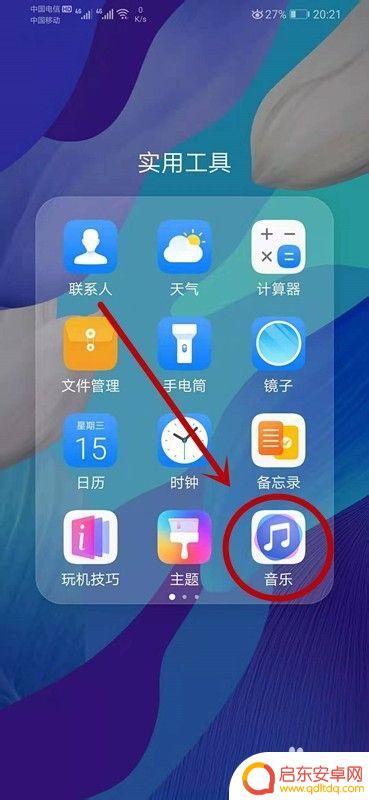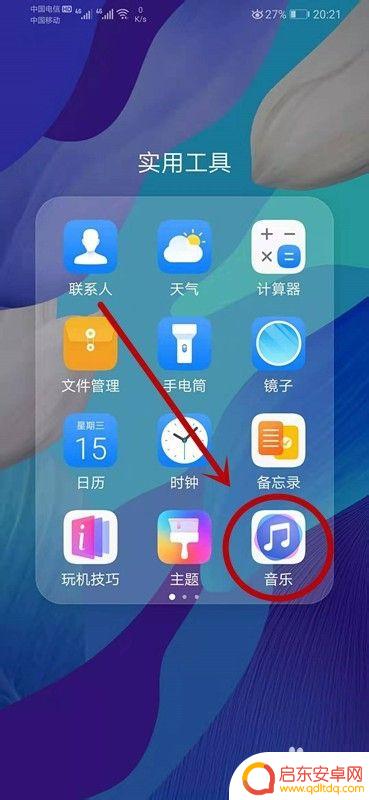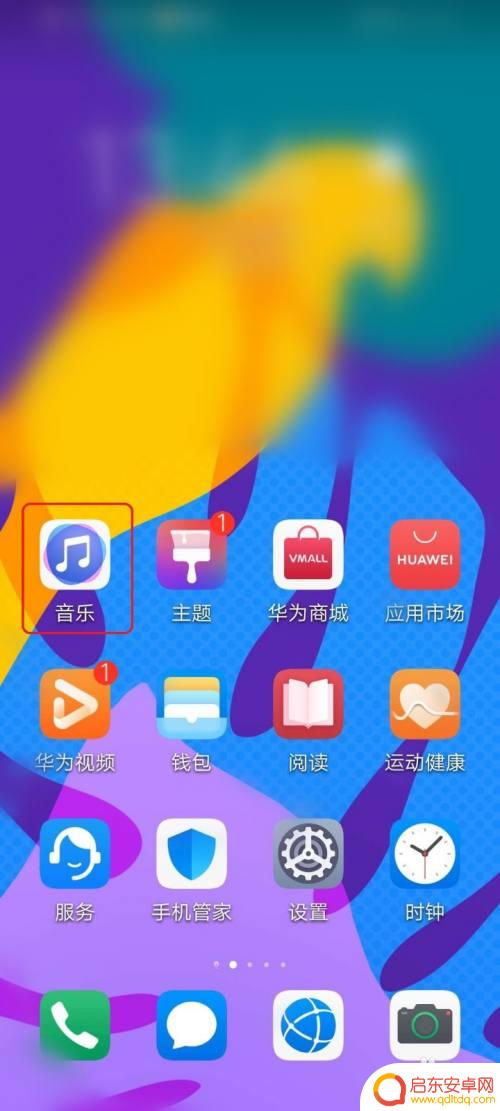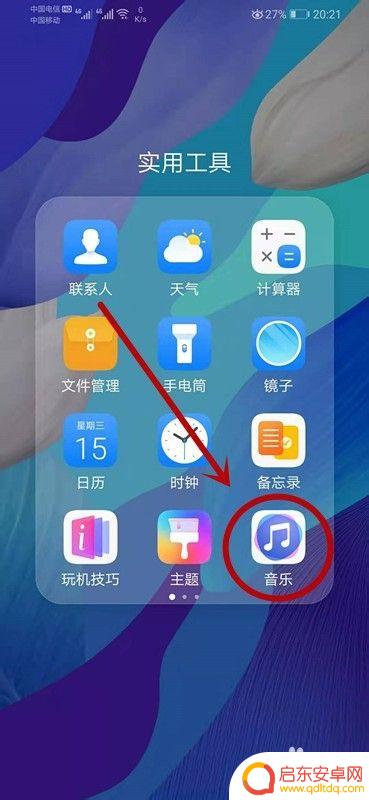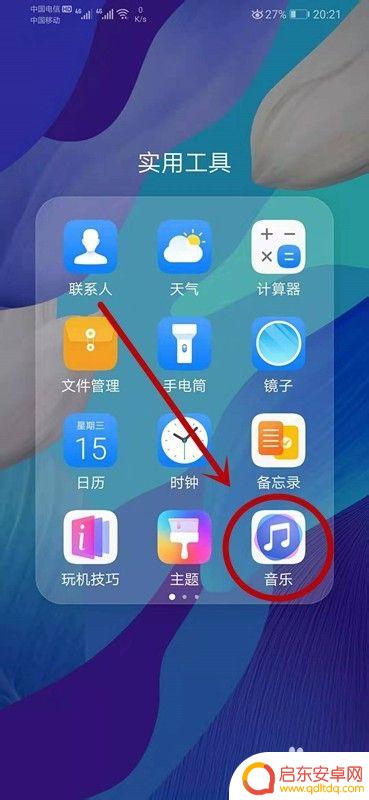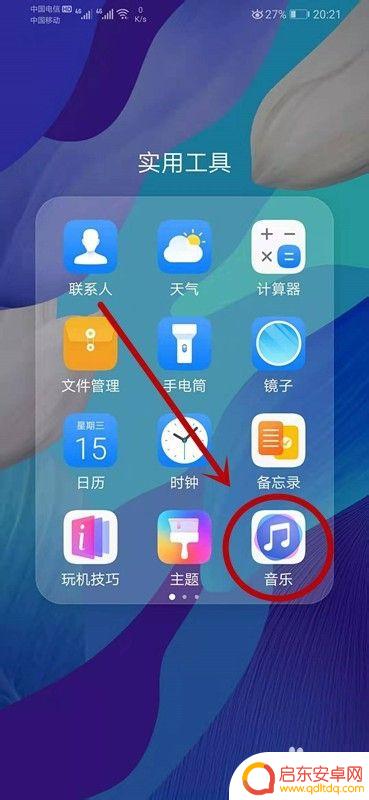华为手机铃声本地音乐怎么添加歌曲 华为手机如何播放本地音乐
在日常生活中,我们经常会使用手机来听音乐,对于华为手机用户来说,如何添加本地歌曲并播放它们成为了一个常见问题。华为手机提供了简便的方法来添加和播放本地音乐。用户只需将自己喜爱的歌曲下载到手机中,然后打开音乐播放器应用程序,即可开始享受音乐的美妙。华为手机的音乐播放器功能强大,不仅可以播放本地音乐,还可以在线收听各种音乐流媒体服务。无论是在旅途中还是在家中,华为手机都能为我们带来愉悦的音乐体验。
华为手机如何播放本地音乐
操作方法:
1.点击桌面的【音乐】。
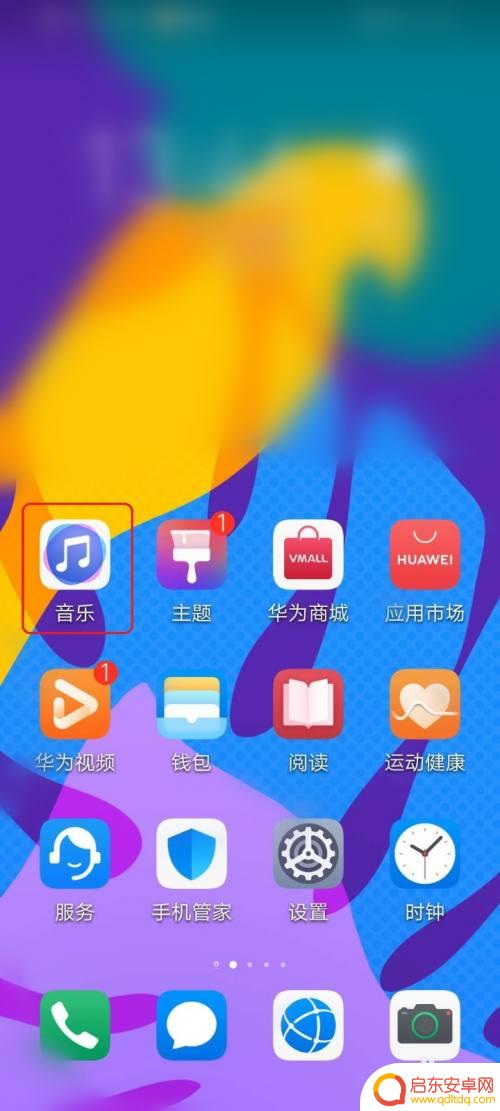
2.点击右下角【我的】。
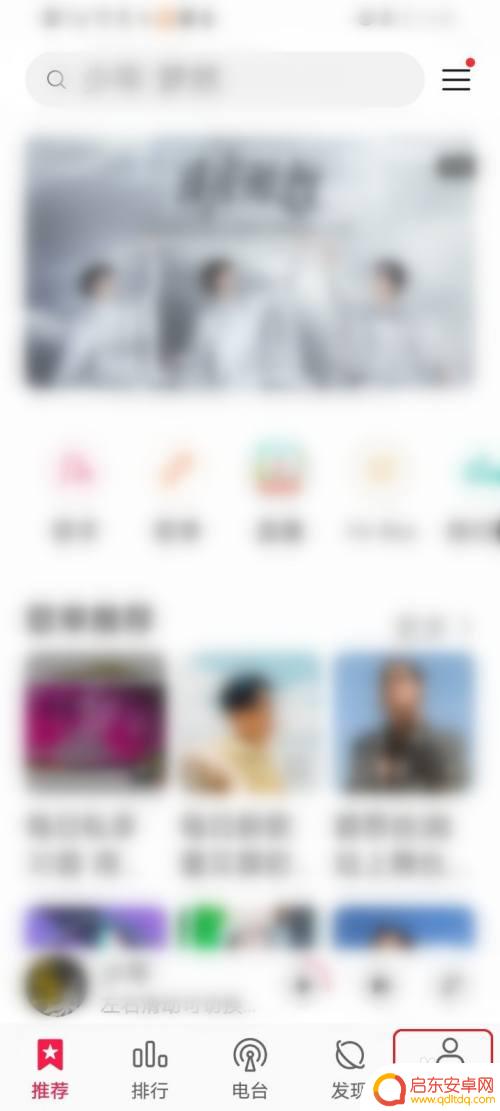
3.点击【本地】。
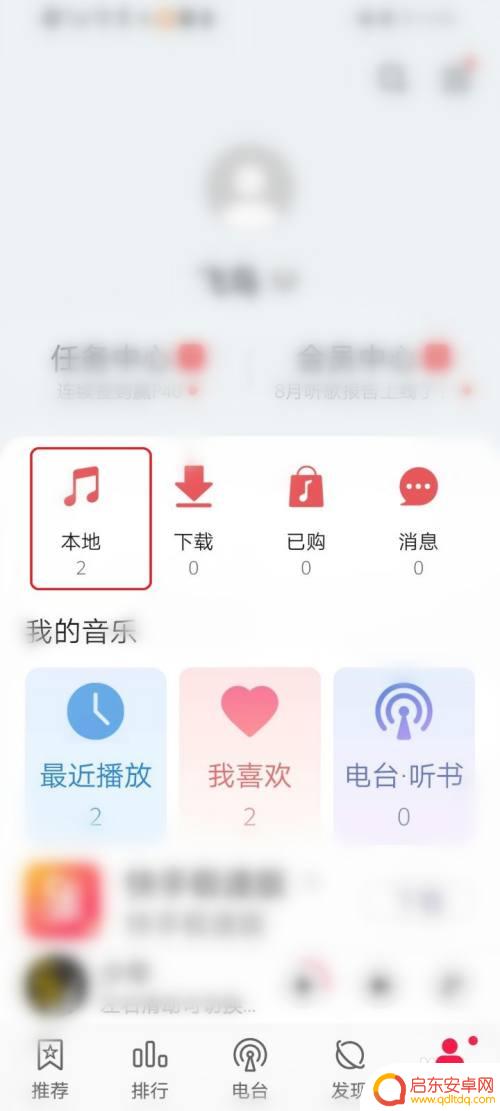
4.点击右上角的【┇】按钮。
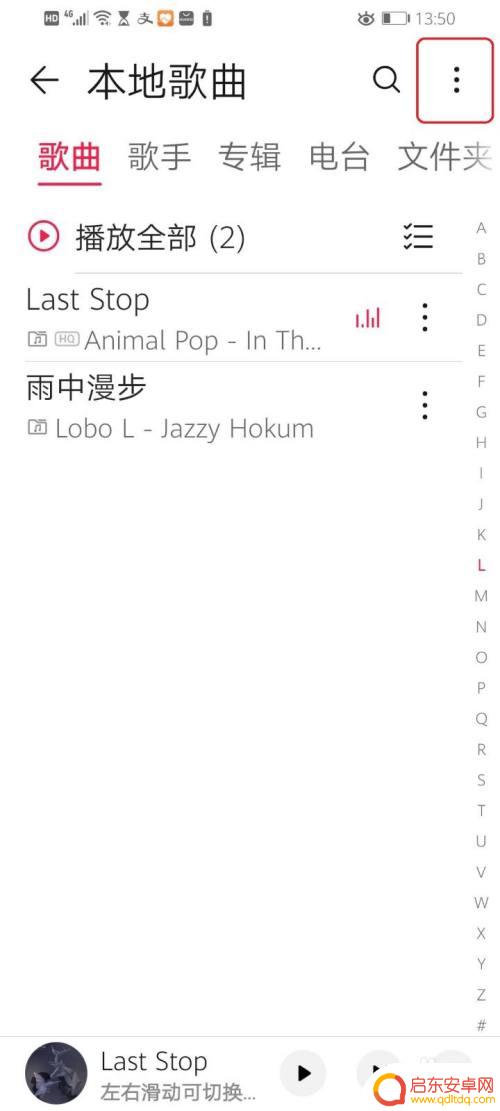
5.点击【扫描本地歌曲】。
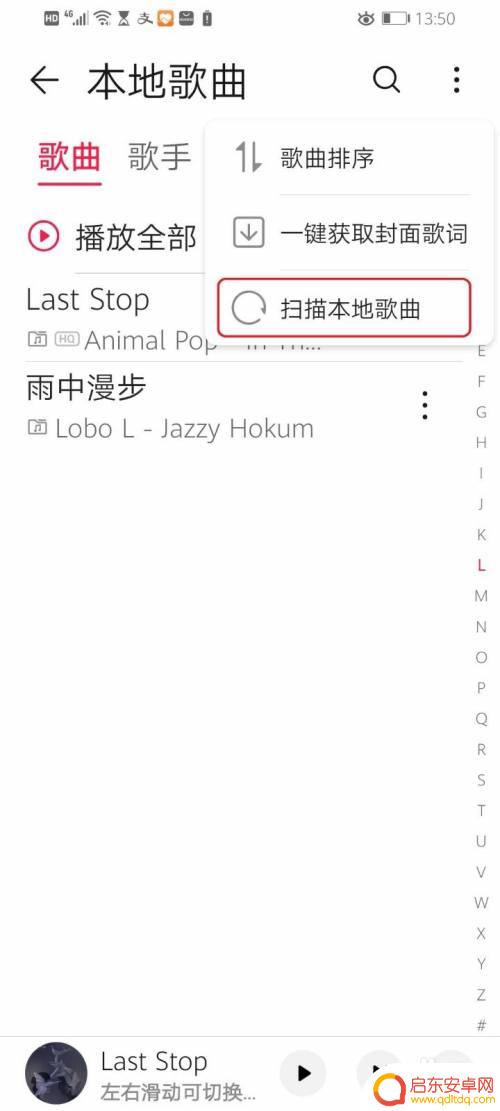
6.取消勾选【不扫描60秒以下的音频文件】。
注意:设置手机铃声时,可能会用到本地音乐中时长比较短的歌曲。所以建议大家取消勾选。
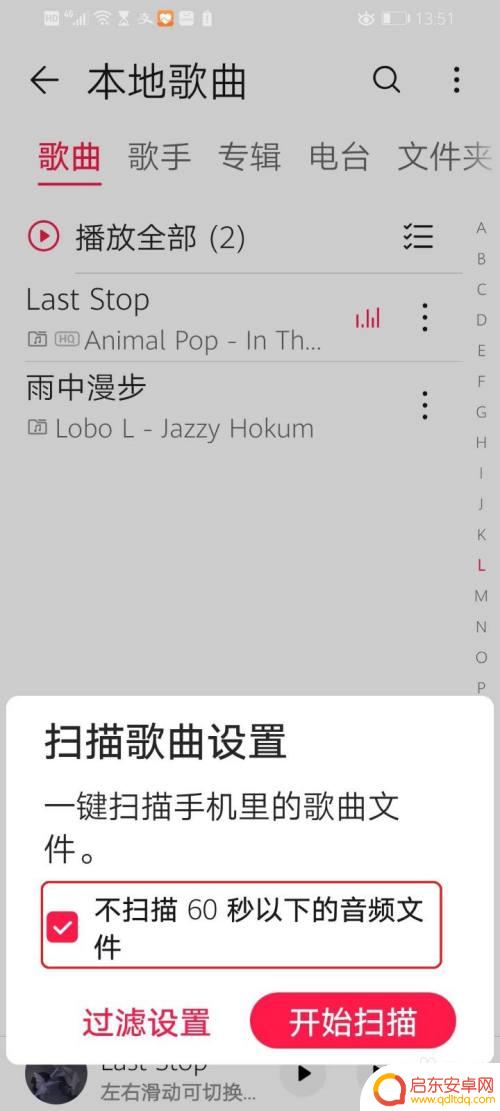
7.点击【开始扫描】。
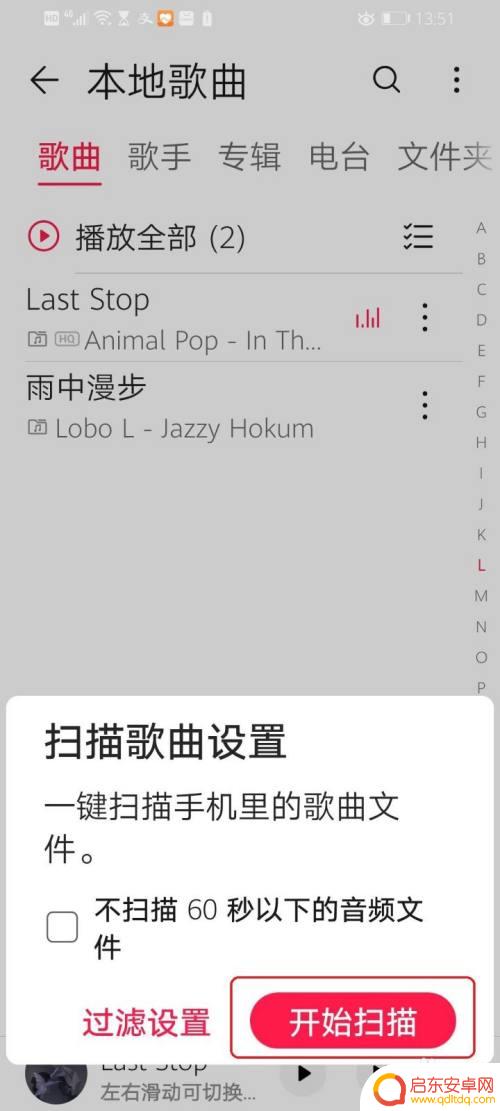
8.扫描完成。
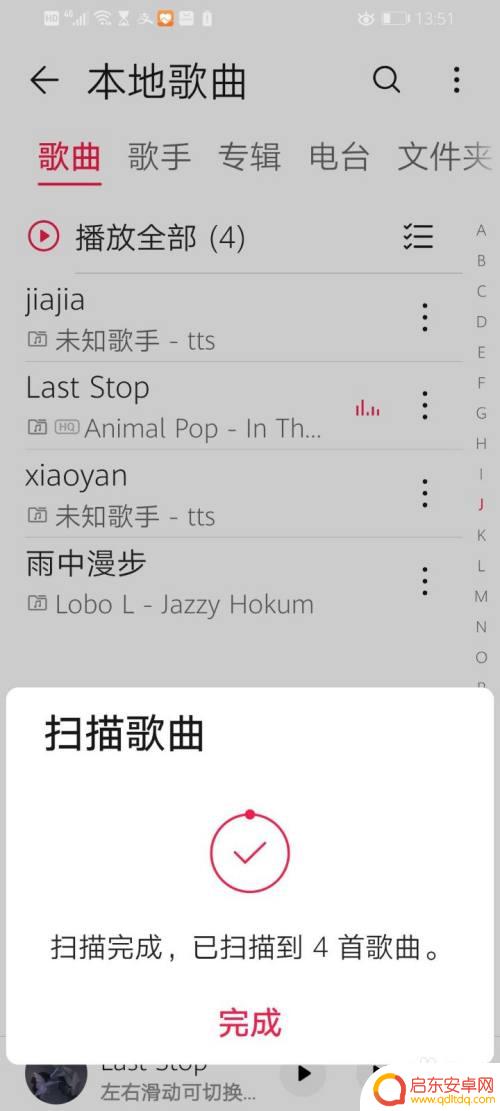
9.就可以看到全部的本地音乐了,例如点击【播放全部】,就可以播放全部音乐了。
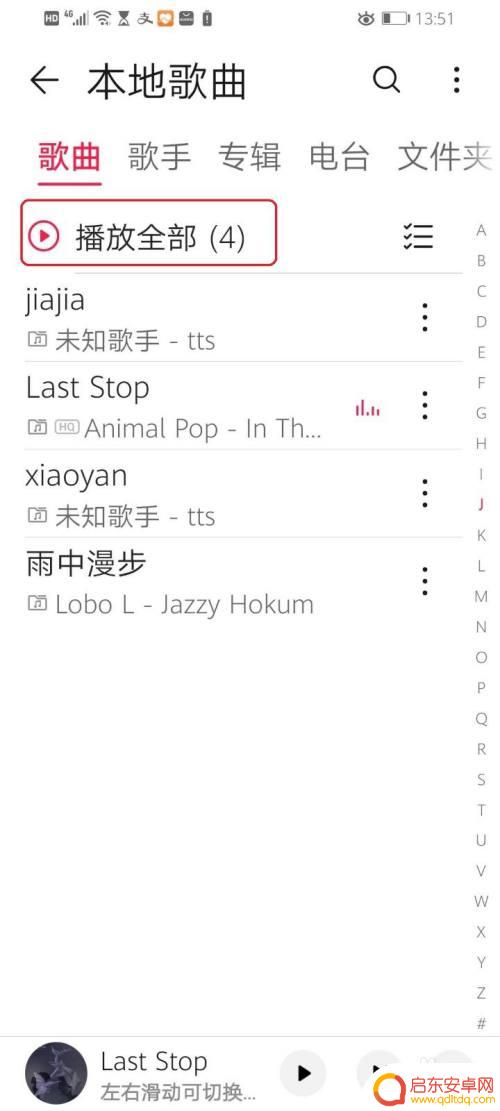
10.结果展示。
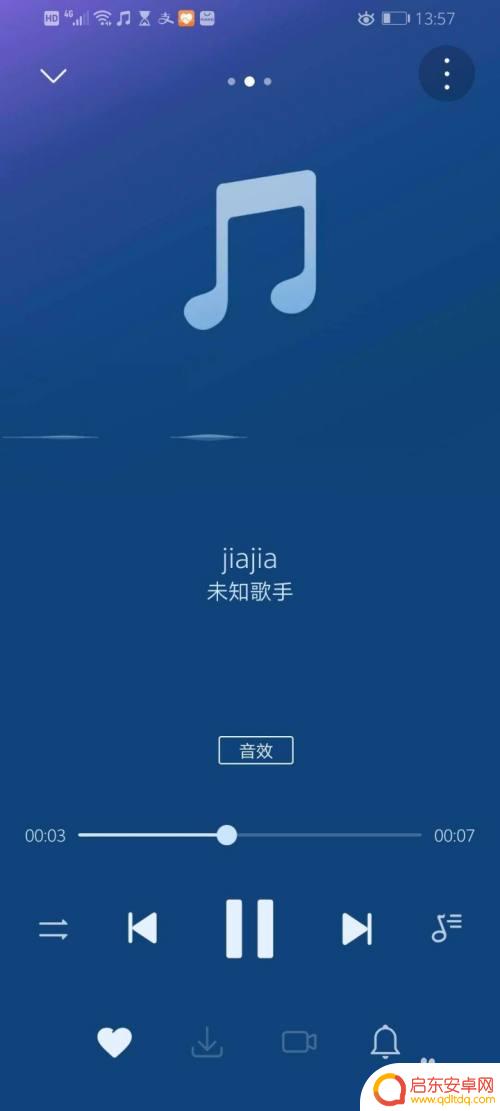
以上是如何在华为手机中添加本地音乐的全部内容,需要的用户可以根据以上步骤操作,希望这能对大家有所帮助。
相关教程
-
手机怎么设置本地歌词铃声 华为手机如何将本地音乐设置为闹钟铃声
在现代社会手机已经成为人们生活中不可或缺的一部分,除了通讯功能之外,手机还可以作为娱乐工具,例如播放音乐。有时候我们可能想要将喜欢的歌曲设置为手机铃声或者闹钟铃声,让生活更加有...
-
手机如何统一设置铃声歌曲 华为手机如何设置本地音乐为铃声
在现代社会手机已经成为人们生活中不可或缺的一部分,为了个性化手机的铃声,许多人喜欢将自己喜爱的歌曲设置为手机铃声。而对于华为手机用户来说,他们也可以轻松地将本地音乐设置为铃声。...
-
手机如何设置本地歌曲 华为手机添加本地音乐教程
在现今社会,手机已经成为人们生活中不可或缺的一部分,而手机中的音乐播放功能更是让人们随时随地享受音乐的乐趣,有些人可能不清楚如何在手机中添加本地音乐,特别是在华为手机上。今天我...
-
怎么设置手机铃声儿歌歌曲 华为手机本地音乐如何设置为通知铃声
在现代社会中手机已经成为人们生活中不可或缺的工具,手机铃声的选择也成为了一项重要的个性化设置。特别是对于喜欢儿歌歌曲的用户来说,设置手机铃声为儿歌歌曲不仅可以增添一丝童趣,还能...
-
如何设置手机电话铃声音乐 怎么在华为手机上设置本地音乐为铃声
手机已成为人们生活中不可或缺的重要工具,而设置铃声音乐更是能够增添手机个性化的一种方式,对于华为手机用户而言,设置本地音乐为铃声似乎是一项常见的需求。对于一些新手用户来说,他们...
-
手机怎么设置原铃声音乐 华为手机怎么设置本地音乐为来电铃声
现手机成为人们生活中不可或缺的工具之一,而设置手机的铃声音乐也是让手机更加个性化的重要步骤,尤其对于华为手机用户来说,设置本地音乐为来电铃声是一种常见的需求。华为手机该如何设置...
-
手机access怎么使用 手机怎么使用access
随着科技的不断发展,手机已经成为我们日常生活中必不可少的一部分,而手机access作为一种便捷的工具,更是受到了越来越多人的青睐。手机access怎么使用呢?如何让我们的手机更...
-
手机如何接上蓝牙耳机 蓝牙耳机与手机配对步骤
随着技术的不断升级,蓝牙耳机已经成为了我们生活中不可或缺的配件之一,对于初次使用蓝牙耳机的人来说,如何将蓝牙耳机与手机配对成了一个让人头疼的问题。事实上只要按照简单的步骤进行操...
-
华为手机小灯泡怎么关闭 华为手机桌面滑动时的灯泡怎么关掉
华为手机的小灯泡功能是一项非常实用的功能,它可以在我们使用手机时提供方便,在一些场景下,比如我们在晚上使用手机时,小灯泡可能会对我们的视觉造成一定的干扰。如何关闭华为手机的小灯...
-
苹果手机微信按住怎么设置 苹果手机微信语音话没说完就发出怎么办
在使用苹果手机微信时,有时候我们可能会遇到一些问题,比如在语音聊天时话没说完就不小心发出去了,这时候该怎么办呢?苹果手机微信提供了很方便的设置功能,可以帮助我们解决这个问题,下...